5つまとめ|iPadから削除された動画を復元する方法
iPadから削除された動画を簡単に復元する方法はいくつかあります。ここに説明します。どれも有効なので、ご自分に合った方法を試してみてください。
うっかり削除やアップデート失敗等が、iPadのユーザーのデータ損失でよくある理由の一つですうっかり削除やアップデート失敗等が、iPadのユーザーのデータ損失でよくある理由の一つです。このような状況は私たちお生活でよく起こるかもしれません。事実では、iPadで削除された動画は簡単に復元できます。あなたが知る必要があるのは復元を可能にする適切な方法であり、この文章では、いくつかの解決方法を紹介しましょう。
Part 1:削除された動画を復元する方法
生活の中で、電子製品を使用する時にデータの紛失を避けることはできません。特に身近にiPadを使っている人が、データがなくなる状況がよく発生するとのことがあります。以下では、誤ってまたは故意に動画などを削除した後にiPadで実行できるさまざまな復元方法についてご紹介します。
1.1 「最近削除した項目」フォルダから復元する
写真と動画はスペースを取りすぎる可能性があるため、「最近削除した項目」フォルダーに保存されているメディアファイルは30日間しか保存されません。この期間が過ぎると自動的に永久に削除されます。やり方をは以下の通りです。
- Step 1 「写真」アプリを起動する
- Step 2 「アルバム」に移動
- Step 3 「最近削除した項目」フォルダを開く
- Step 4右上にある「選択」をタップして、復元したい動画を選択する
- Step 5 「回復」をタップして操作を確認する
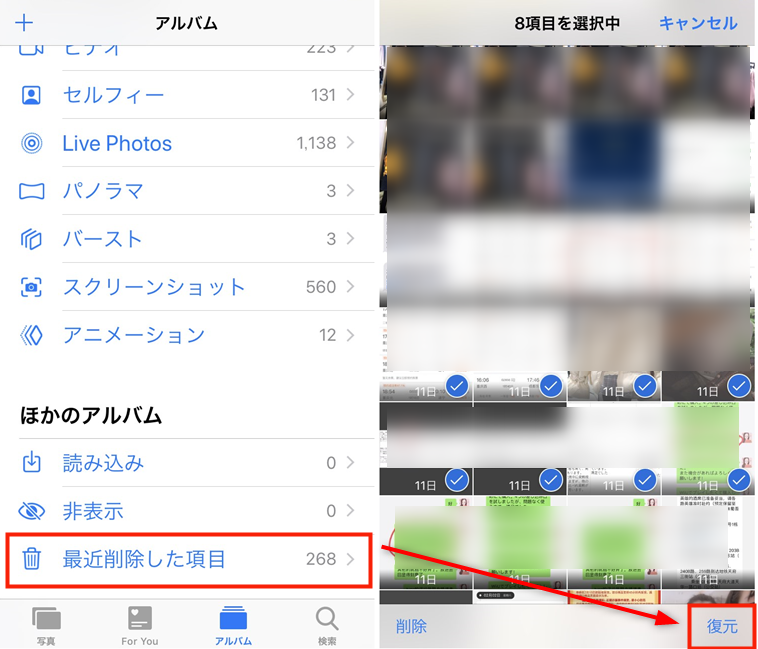
「最近削除した項目」フォルダから復元
1.2 iPadで削除された動画をバックアップなしで取り戻す
iPadをバックアップすると、削除された動画をiPadから取り戻せますが、iPadに現在あるデータが全て失われるが発生する可能性がありますので、この方法はそれほど理想的ではありません。このような場合、iOSデータ復元ツールの方が役に立ちます。 PhoneRescue for iOSという第三者ソフトを使用して、iPadから削除された動画だけを復元できます。バックアップなしでも結構ですから、ここでは、簡単的に紹介しましょう。
Step 1.PhoneRescue for iOSをダウンロードします。
安全性確保のPhoneRescue for iOSにウイルス、広告、スパイウェア、マルウェアなどの有害なものは一切含まれていません。どうかご安心してご利用ください。
Step 2.iPhone用のUSBケーブルを使って、コンピュータに接続します > 復元モード「iOSデバイスからリカバリー」を選択します > 次へアイコンをクリックします。

iOSデバイスからリカバリーを選択する
Step 3.「すべてを選択」チェックボックスをオフにし、「写真/ビデオ」&「ビデオ」にチェックを入れて、 「OK」ボタンをクリックすると、PhoneRescue for iOSは復元可能の動画をスキャンし始めます。
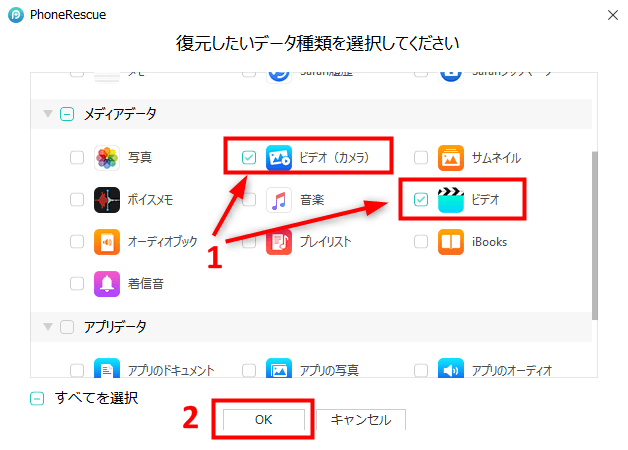
「写真/ビデオ」&「ビデオ」を選択
Step 4.消えた動画をプレビューして復元したい動画を選択 > 「PCへ」または「デバイスへ」のボタンをクリックし、消えた動画は復元されます。
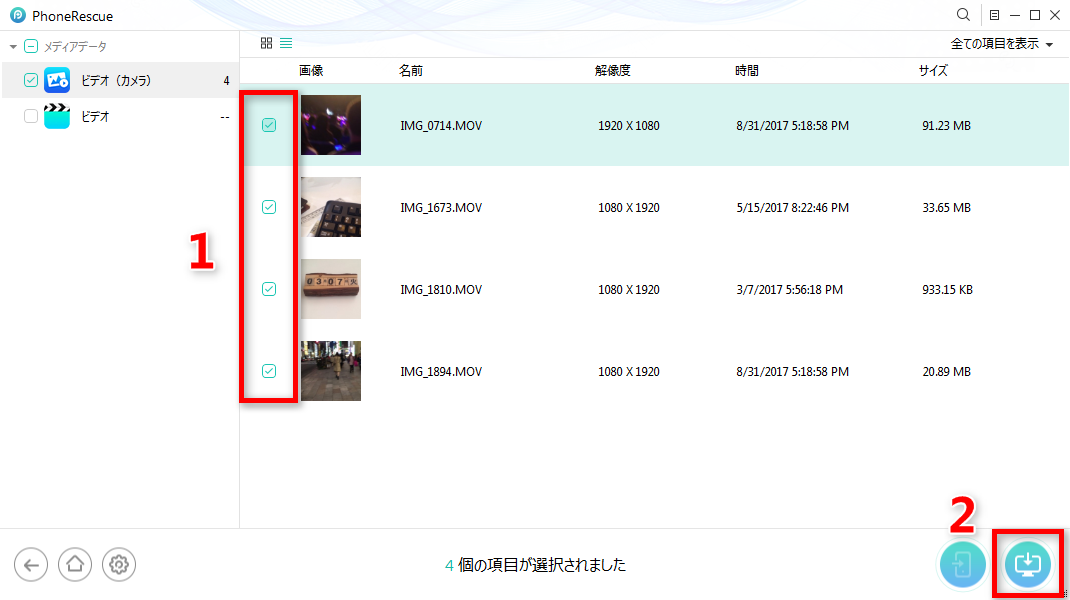
動画を選択して復元
1.3バックアップからiPadで削除された動画をカメラロールに復元(iCloud/iTunes利用)
iPad上の動画はiTunesまたはiCloudにバックアップ可能ですが、データ損失の可能性があることをご了承のほどよろしくお願いいたします。では、分別にやり方を説明します。
iCloudで復元
iCloudを通して動画を復元するには、はじめにiPadの全コンテンツと設定を消去する必要があります。「設定」>「リセット」>「すべてのコンテンツと設定を消去」の順にタップしていきます。次に、案内に従ってデバイスをセットアップし、「iCloudバックアップから復元」を選択します。関連するバックアップを選択し、プロセスが完了するまでデバイスをWi-Fiネットワークに接続したままにします。
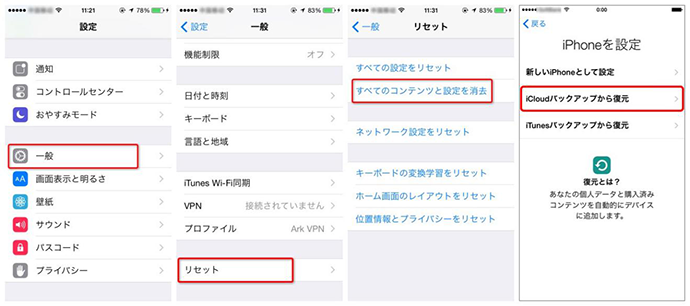
iCloudでバックアップからiPhoneを復元する方法
iTunesで復元
iTunesバックアップの復元には、まずiPadをPCに接続してからiTunesを起動します。 iPadアイコンをクリックし、概要画面で「バックアップを復元」をクリックしてバックアップを復元します。
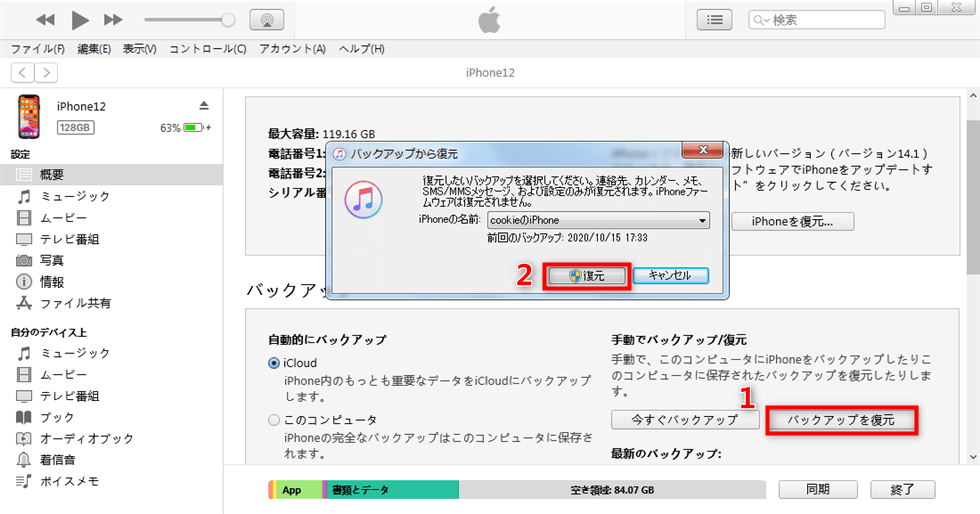
iTunesでiPhoneをバックアップから復元
1.4 バックアップから削除した動画だけをiPadに復元する方法
上記の方法で復元するのは他のデータもバックアップ時点に戻しますから、もしバックアップから削除した動画だけを復元したいなら、次の手順に従って操作してください。
iTunesバックアップからリカバリー
Step 1 iOSデバイスをパソコンに接続しなくても、「バックアップからリカバリー」モードを使えば、iTunesバックアップやAnyTransバックアップからデータを復元することができます。しかし、もし直接にデータをデバイスに復元させたいなら、デバイスをパソコンに接続してください、PhoneRescueはデフォルトでiOSデバイスを自動的に検出します。もしお使いのiOSデバイスがパソコンに接続していないか、または認識されない場合、「お使いのiOSデバイスを接続してください」画面が表示されます。
お使いのiOSデバイスが認識されたら、インターフェースは次のように表示されます。
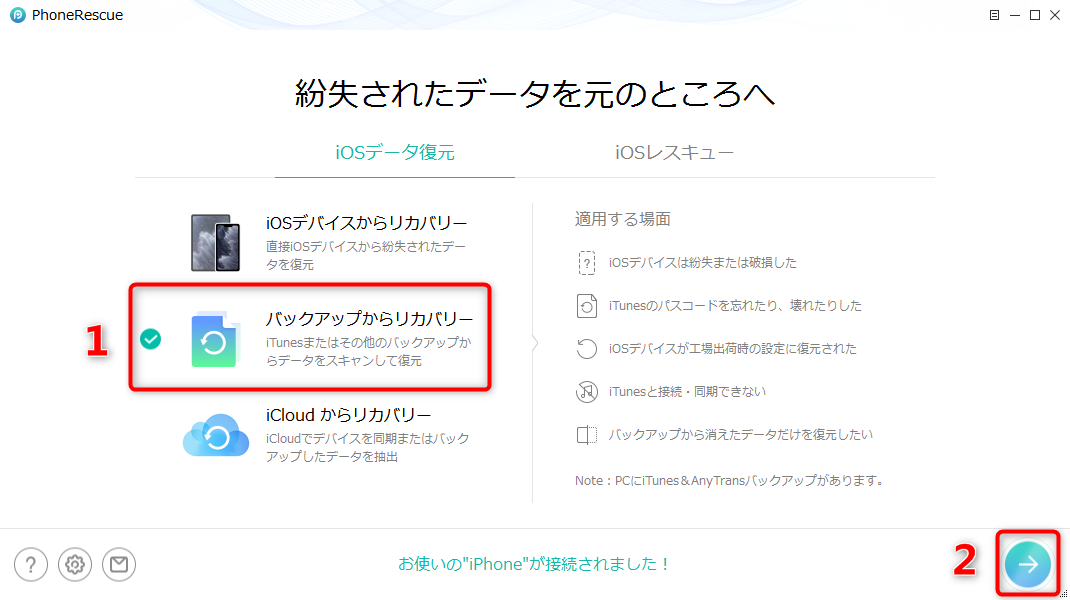
「iTunesバックアップからリカバリー」を選択する
Step 2 「次へ」ボタンをクリックすると、PhoneRescueはパソコン上のすべてのバックアップデータを検出し、ウィンドウに表示します。そして、復元したい項目を選択することができます。(iTunesバックアップが破損した場合、バックアップの前に、感嘆符が表示されます。)
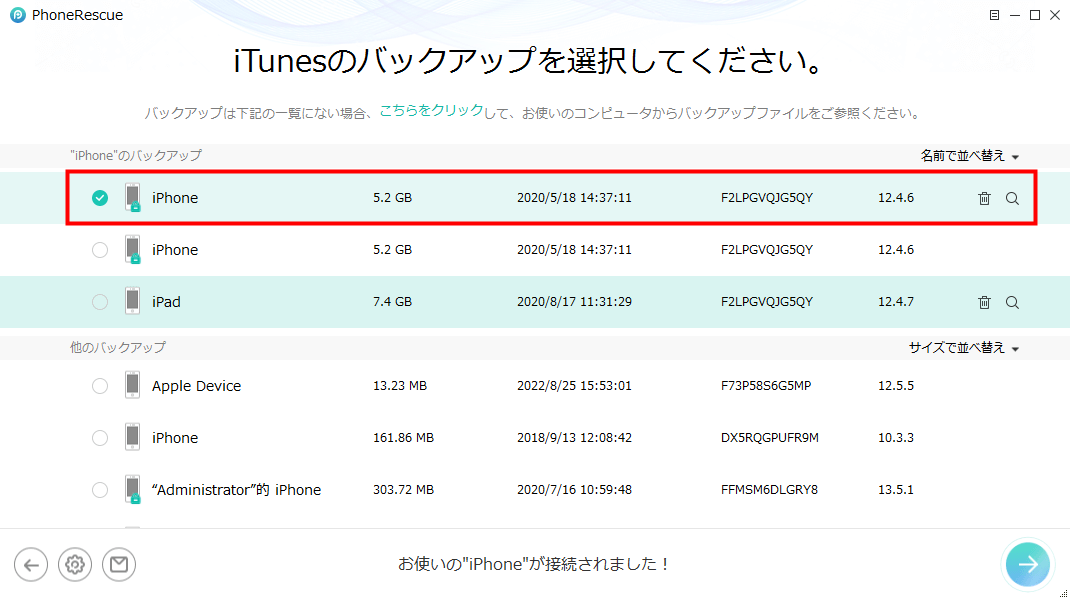
iTunesのバックアップを選択
Step 3 復元したいデータ種類で「ビデオ(カメラ)」と「ビデオ」を任意選択して「OK」ボタンをクリックします。。
Step 4 復元したいビデオを選択して「PCへ」や「デバイスへ」ボタンをクリックして復元します。
iCloudからリカバリー
PhoneRescue for iOSでiCloudからバックアップを復元したいなら、手順は上記のこととほぼ同じですが、ホームページで「iCloudからリカバリー」を選択してApple IDとパスワードを入力してサインインしてください。
Part 2: 削除してしまった、iTunesで購入した動画を取り戻す
削除してしまった、iTunesで購入した動画をiPad上で復元したい場合、iTunesストアから購入・ダウンロードした全ての動画に関する情報がiTunesにあるので、はるかに簡単です。 iTunes Storeから動画を取り戻す方法は以下の通りです。
Step 1 iPadでiTunes Storeアプリを開きます。 「購入済み」を選んで、iTunes Storeで購入した映画、音楽、テレビ番組のリストを開き、映画を選択します。
Step 2 「このiPad上にない」オプションをタップし、iPadで以前に削除した動画を選択します。
Step 3 最後に、クラウドアイコンをタップして、削除した動画の再ダウンロードを開始します。

iTunesで購入した動画を取り戻す
まとめ
iPadから削除された動画を復元する方法につきまして、PhoneRescue for iOSというツールは一番お勧め方法です。以上に挙げた効果的な復元方法をカバーするだけでなく、複雑な操作不要で、初心者でも簡単に実行できます。もちろん、バックアップはデータを紛失しないための最良の方法ですが、バックアップがない場合でもPhoneRescueを使用して簡単に動画を復元できます!

